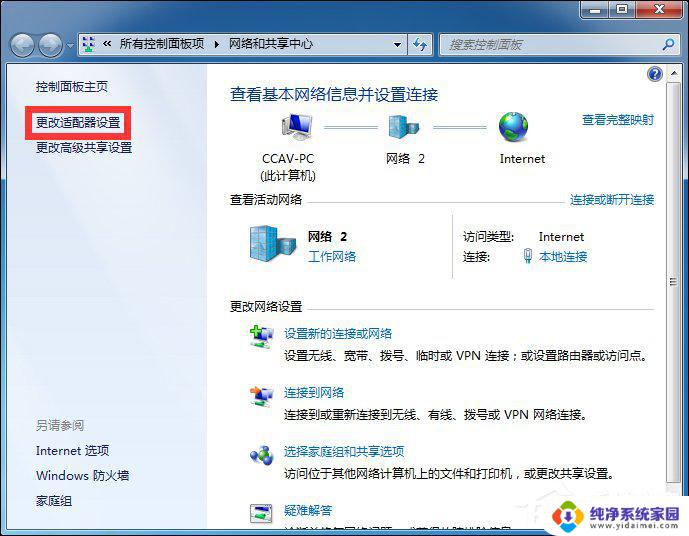台式机无法连接无线网络怎么回事 电脑无法连接到无线网络怎么办
当我们使用台式机连接无线网络时,有时候会遇到无法连接的情况,这可能是由于网络设置问题、驱动程序不兼容、信号干扰等原因造成的。在遇到无法连接无线网络的问题时,我们可以通过一些简单的方法来解决,比如检查网络设置、更新驱动程序、重新启动路由器等。只要耐心细心地排查问题,相信很快就能恢复连接,畅通无线网络。
具体步骤:
1.首先检查无线网卡是打开状态。如果关闭请打开。
打开无线网卡方法,首先打开“控制面板”>“网络和Internet”
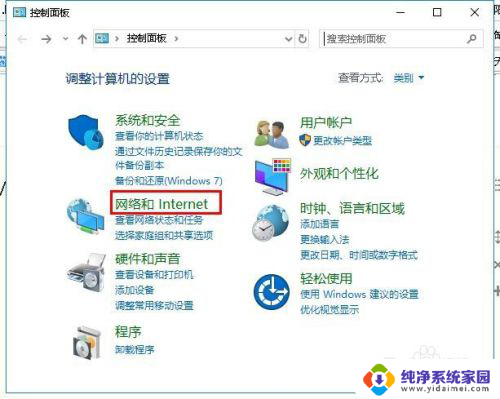
2.然后点击打开“网络和共享中心”然后点击“更改适配器设置”
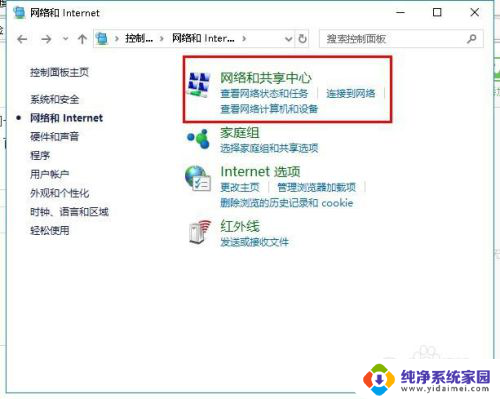
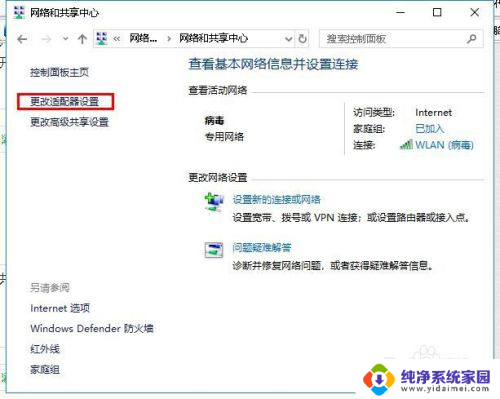
3.在打开“网络连接”界面,右击“WLAN”点击“启用”,如图所示
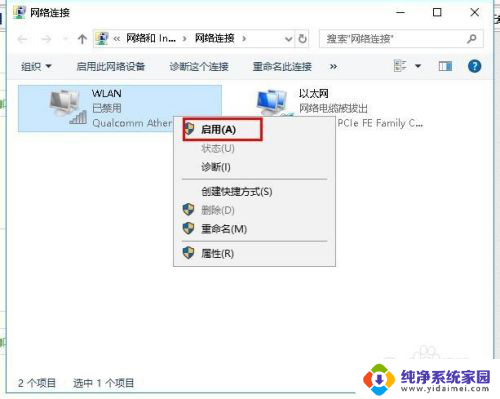
4.检查电脑能不能连接到无线网,如果不能,请继续阅读。
回到桌面,右击“此电脑”点击“管理”,如图所示
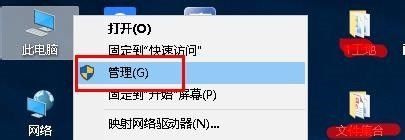
5.在打开界面找到“服务和应用程序”并展开,选择“服务”。
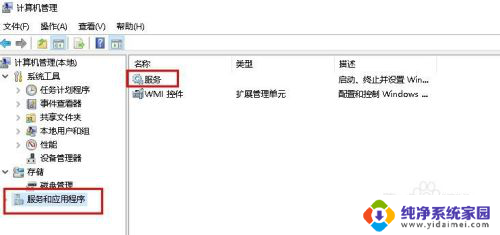
6.在服务右侧页面中,找到“WLAN AutoConfig”并点击“重新启动”
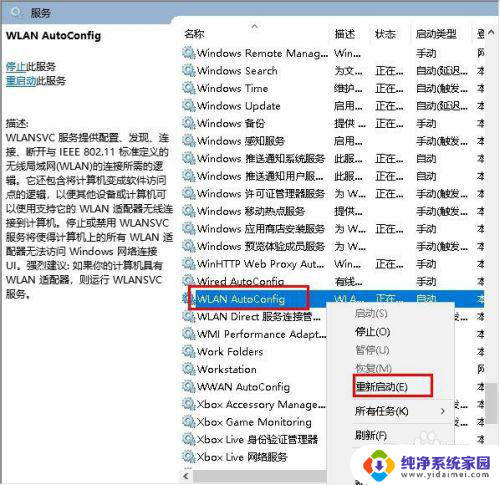
7.这样电脑是不是可以连接无线网了呢?如果还是不行,则需要更新网卡驱动。
打开“计算机管理”打开“设备管理器”,然后点击“网络适配器”对里面的网卡驱动检查并更新。
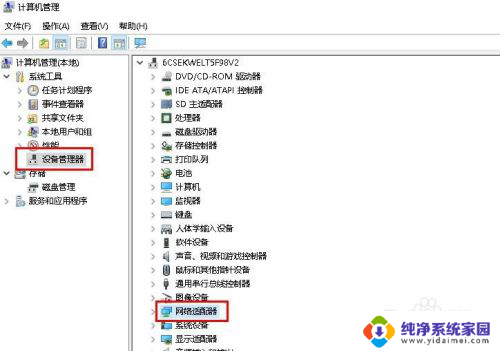
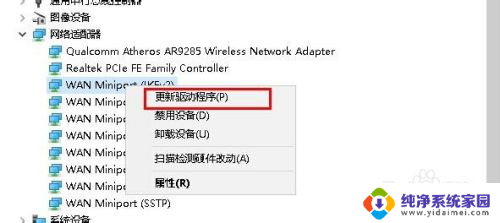
8.在打开更新驱动程序界面点击“自动搜索更新的驱动程序软件”进行更新。
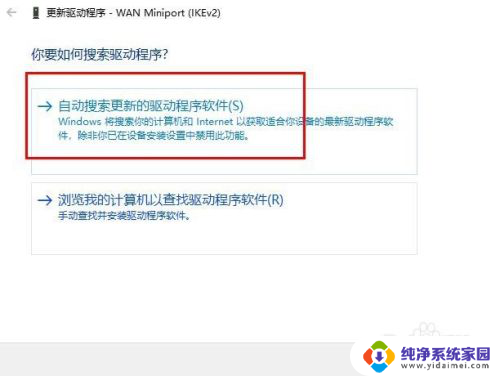
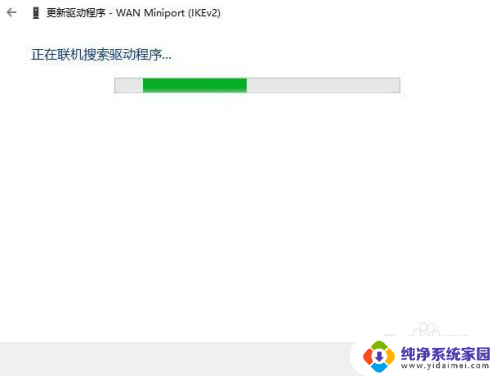
9.也可以下载驱动更新软件,进行网卡更新检测。
以上就是台式机无法连接无线网络怎么回事,希望能给帮大家。
以上就是台式机无法连接无线网络的解决方法,如果遇到这种情况,你可以根据以上操作来解决,非常简单快速。